
Innholdsfortegnelse:
- Forfatter John Day [email protected].
- Public 2024-01-30 11:24.
- Sist endret 2025-01-23 15:02.
Av ElectropeakElectroPeak offisielle nettsted Følg mer av forfatteren:




![Fargegjenkjenning W/ TCS230 -sensor og Arduino [Kalibreringskode inkludert] Fargegjenkjenning W/ TCS230 -sensor og Arduino [Kalibreringskode inkludert]](https://i.howwhatproduce.com/images/001/image-1000-26-j.webp)
![Fargegjenkjenning W/ TCS230 -sensor og Arduino [Kalibreringskode inkludert] Fargegjenkjenning W/ TCS230 -sensor og Arduino [Kalibreringskode inkludert]](https://i.howwhatproduce.com/images/001/image-1000-27-j.webp)
Om: ElectroPeak er stedet du trenger for å lære elektronikk og ta ideene dine til virkelighet. Vi tilbyr førsteklasses guider for å vise deg hvordan du kan lage prosjektene dine. Vi tilbyr også produkter av høy kvalitet, slik at du har en … Mer om Electropeak »
I dette prosjektet bruker vi RGB -lysdioder, en miljøsensor og en Arduino Nano for å sende en melding eller lage en alarm med fargede lys. På slutten av dette prosjektet kan du:
- Les miljøtemperaturen fra DS18B20 -sensoren fra Arduino.
- Kontroller RGB -lysdioder fra PWM.
- Lag et kult smart krus.
Trinn 1: Ting som brukes i dette prosjektet

Alle komponentene som brukes i dette prosjektet kan kjøpes via den medfølgende lenken.
Maskinvarekomponenter
Arduino Nano X1
ElectroPeak DS18B20 Temperatursensor X1
ElectroPeak RGB 5mm LED X1
Adafruit LiPo batteri X1
Adafruit båndkabel X1
Programvare -apper og online -tjenester
Arduino IDE
Trinn 2: En kort kommentar om DS18B20

DS18B20 digitalt termometer gir 9-bit til 12-bit Celsius temperaturmålinger og har en alarmfunksjon med ikke-flyktige brukerprogrammerbare øvre og nedre triggerpunkter. DS18B20 kommuniserer over en 1-tråds buss som per definisjon bare krever én datalinje (og bakke) for kommunikasjon med en sentral mikroprosessor. I tillegg kan DS18B20 hente strøm direkte fra datalinjen ("parasittkraft"), og eliminere behov for en ekstern strømforsyning. Hver DS18B20 har en unik 64-biters seriekode, som gjør at flere DS18B20s kan fungere på den samme 1-trådsbussen. Dermed er det enkelt å bruke en mikroprosessor for å kontrollere flere DS18B20er fordelt over et stort område. Applikasjoner som kan dra fordel av denne funksjonen inkluderer HVAC -miljøkontroller, temperaturovervåkingssystemer inne i bygninger, utstyr eller maskiner, og prosessovervåkings- og kontrollsystemer.
Når det gjelder å kombinere teknologi med livet, er bruk av farget lys fantastisk og attraktivt. Ved å bytte ut RGB -lysdioder med skjermer for å sende en melding eller alarm, kan prosjektene bli vakrere og også enklere. I dette prosjektet ønsker vi å gjøre et krus smart, slik at du kan vise deg temperaturen på kaffen eller brus og alarm når den er klar til å drikke. Som termopile bruker vi DS18B20 og fester den på bunnen av kruset. Det kan sende væskens temperatur i kruset til kontrolleren i digitale data. Arduino Nano er vårt valg som kontroller på grunn av sin lille størrelse og mini USB -kontakt om bord. Derfor kan det programmeres og batteriet kan lades via USB -port. For å vise temperaturen bruker vi 2 enkle 4-pinners RGB-lysdioder og kobler dem til separate PWM-enheter i Arduino Nano. Nå trenger vi bare et batteri, et krus og et plastskall for å sette komponenten i. La oss gjøre det.
Trinn 3: Krets
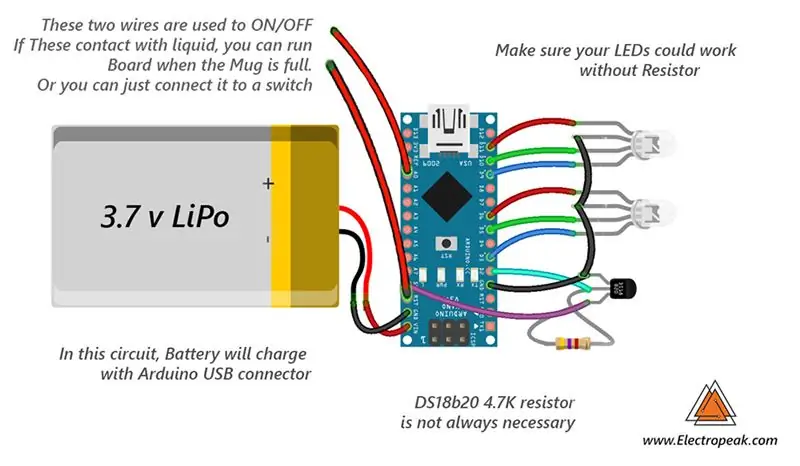
Batteristørrelsen avhenger av lysdiodene og krusstørrelsen. Et 500mAh batteri er et godt valg. Du kan bruke enten polymer- eller ionbatterier. Lysdiodene som brukes her har vanlige katoder. Hvis din har felles anoder, må du gjøre små endringer i koden. Hvis lysdiodene dine ikke kan fungere uten motstand, har du to måter. Legge til en motstand eller legge til flere lysdioder. Du bør koble både spenning og datapinne til DS18b20 til en 4,7K ohm motstand. Selv om det kanskje ikke er nødvendig.
Trinn 4: Kode
Du bør kopiere følgende kode i Arduino IDE. Men først må du legge til biblioteket og deretter laste opp koden. Last ned biblioteket "One Wire" og "Dallas" fra vedlegget. Hvis det er første gang du kjører et Arduino -brett, ikke bekymre deg. Bare følg disse trinnene:
- Gå til www.arduino.cc/en/Main/Software og last ned programvaren til operativsystemet. Installer IDE -programvaren som beskrevet.
- Kjør Arduino IDE og fjern tekstredigeringsprogrammet og kopier følgende kode i tekstredigeringsprogrammet.
- Naviger for å skissere og inkluder bibliotekene (Last ned biblioteker fra følgende lenker). Klikk nå på Legg til ZIP -bibliotek og legg til bibliotekene
- Velg brettet i verktøy og tavler, velg Arduino Nano.
- Koble Arduino til PC -en og sett COM -porten i verktøy og port.
- Trykk på Last opp (piltegn) -knappen.
Følgende kodelinjer tilhører fargeberegningen, og det avhenger av kruset ditt. Hvis kruset ikke overfører varme raskt nok, bør du endre det for å oppnå ønskede resultater.
hvis (temp> 50) temp = 100;
hvis (temp <30)
temp = 0;
temp = (12,5)*(temp-30);
Trinn 5: Montering



I utgangspunktet må du bore bunnen av kruset. Antall hull avhenger av kretsen og hvordan du implementerer den. Vi har vurdert 3 hull for dette prosjektet. En for termometeret og to for tilkobling av skruer (elektroder) med væske inne i kruset. Du kan gjøre dette prosjektet uten å stikke hull på kruset. Kryss av termometeret til bunnen av kruset og koble de to ledningene til elektrodene til en av/på -bryter. Etter at du har festet termometeret og elektrodene og forseglet dem, er det på tide å lage en ramme for krusens bunn. Bruk lim for å forsegle glasset, som ikke vil løses med varmt eller kaldt vann. For å lage skallet til bunnen av kruset. du må først måle krusets ytre diameter. Deretter utformer du en sirkel med nøyaktig samme størrelse som bunnen av kruset, og to ringer med den ytre diameteren med en tykkelse på 3 mm (og selvfølgelig med diameteren på krusens bunn). Du kan bruke plexiglass og en laserskåret maskin for å lage det foreskrevne skallet. En av ringene må være gjennomsiktig, du kan velge fargen på resten som du vil. Du bør pusse den gjennomsiktige ringen for å oppnå en matt finish. Lim dem som vist på bildene. Lim nå batteriet til skallet og koble pinnene til Arduino. Skjær delen av den gjennomsiktige ringen like mye som Arduino mikro -USB -porten, og fest Arduino til batteriet slik at kontakten faller ut av ringen. Nå lodder LEDene til Arduino og kobler andre ledninger til Arduino. Lim til slutt skallet til bunnen av kruset og last opp koden til Arduino.
Anbefalt:
Lag en DIY Sonoff Smart Switch Bruk Android -appen: 11 trinn

Lag en DIY Sonoff Smart Switch Bruk Android -app: Hva er Sonoff? Sonoff er en smart switch -enhetslinje for Smart Home utviklet av ITEAD. En av de mest fleksible og rimelige enhetene fra den linjen er Sonoff Basic og Sonoff mini. Dette er Wi-Fi-aktiverte brytere basert på en flott chip, ESP8266/E
Lag et Smart Home Control System på STONE HMI Disp: 23 trinn

Lag et smart hjemmekontrollsystem på STONE HMI Disp: Prosjekt introduksjon Følgende opplæring viser deg hvordan du bruker STONE STVC050WT-01 berøringsskjermmodul til å lage et enkelt kontrollsystem for husholdningsapparater
Lag en høyttaler Smart Paper Case for hånd: 5 trinn

Lag en høyttaler Smart Paper Case for hånd: Tidligere hadde jeg en kort introduksjon av hvordan jeg brukte LibreCAD og Python til å designe en CAD -fil for en papirkasse. Når vi får en CAD -fil, trenger vi en laserskjærer for å kutte en papirkasse. Imidlertid har ikke alle tilgang til en laserskjærer, så det ville være kult jeg
E-Ink Display Krus: 8 trinn (med bilder)

E-Ink Display Mug: Dette er en av de vanvittige ideene som spontant ligger i hjernen min. Jeg tenkte, ville det ikke vært fantastisk hvis det var et kaffekopp som du kunne tilpasse i farten? En som så ganske mye ut som en vanlig kaffekopp. Jeg søkte og
Tilkoblet krus: 5 trinn (med bilder)

Tilkoblet krus: Noen ganger om morgenen mens jeg nipper til kaffen før jeg går til kontoret, vil jeg få et glimt av hva det venter meg i innboksen min. dvs. antall og tonen på e -postmeldinger mottatt …. enten prosjektet jeg nettopp fullførte dagen før er vanskelig
